छवि की सफेद पृष्ठभूमि को पारदर्शी बनाएं
ई-कॉमर्स उद्योग में अधिकांश लोग अब इस तकनीक में हैं, जिसमें वे एक पारदर्शी पृष्ठभूमि का उपयोग करते हैं। यह उनकी छवियों, लोगो और उत्पादों को दर्शकों के लिए अधिक आकर्षक बनाता है। कहा जा रहा है कि ट्रांसपेरेंट बैकग्राउंड के इस्तेमाल से बैकग्राउंड में कलर अरेंजमेंट के साथ तमाशा दिखता है। कोई आश्चर्य नहीं कि कई लोग अपनी छवियों के लिए पारदर्शी पृष्ठभूमि बनाने के लिए कुछ उपकरणों की तलाश कर रहे हैं। इसीलिए इस पोस्ट की योजना साधारण व्यक्तियों की मदद करने की है सफेद पृष्ठभूमि को पारदर्शी कैसे बनाएं.

- भाग 1. सफेद पृष्ठभूमि को ऑनलाइन पारदर्शी कैसे बनाएं
- भाग 2. फोटोशॉप पर सफेद पृष्ठभूमि को पारदर्शी कैसे बनाएं
- भाग 3. दो फोटो संपादकों की तुलना
- भाग 4. सफेद पृष्ठभूमि को पारदर्शी बनाने के बारे में अक्सर पूछे जाने वाले प्रश्न
भाग 1. सफेद पृष्ठभूमि को ऑनलाइन पारदर्शी कैसे बनाएं
सफेद पृष्ठभूमि को पारदर्शी बनाने के कई तरीके हैं। लेकिन हर यूजर के लिए सबसे ज्यादा फायदेमंद एक ऑनलाइन टूल है। और इन ऑनलाइन पृष्ठभूमि फोटो संपादकों में से एक है विडमोर बैकग्राउंड रिमूवर ऑनलाइन. जैसा कि नाम से पता चलता है, यह टूल एक ऐसा प्रोग्राम है जिसे आप ऑनलाइन एक्सेस कर सकते हैं। इसका मतलब सिर्फ इतना है कि आप इस टूल का इस्तेमाल किसी भी स्थिति में कहीं भी कर सकते हैं। इसके अलावा, आप इस बैकग्राउंड एडिटर को मोबाइल डिवाइस मैक और विंडोज ऑपरेटिंग सिस्टम पर भी नेविगेट कर सकते हैं।
विडमोर बैकग्राउंड रिमूवर ऑनलाइन में आर्टिफिशियल इंटेलिजेंस है। यह AI यूजर्स को उनका लोड हल्का कर देगा क्योंकि यह किसी भी बैकग्राउंड को तुरंत ट्रांसपेरेंट बना देता है। अधिकांश लोग इस ऑनलाइन संपादक के शौकीन हैं क्योंकि उन्हें अपनी तस्वीरों की पृष्ठभूमि को हटाने के लिए जादू की छड़ी या चयन उपकरण की आवश्यकता नहीं है।
इसके अलावा, इसमें आवश्यक संपादन उपकरण भी शामिल हैं जैसे फ़्लिप करना, क्रॉप करना और पृष्ठभूमि के रूप में किसी अन्य छवि का उपयोग करना। जब संगतता की बात आती है तो Vidmore बैकग्राउंड रिमूवर ऑनलाइन वास्तव में एक चैंपियन है। नीचे दिए गए तरीके आपकी छवि की सफेद पृष्ठभूमि को पारदर्शी बनाने में आपकी सहायता करेंगे।
चरण 1: सबसे पहले, अपनी छवि और इंटरनेट कनेक्शन तैयार करें। फिर, अपने सर्च इंजन पर नेविगेट करें और Vidmore बैकग्राउंड रिमूवर ऑनलाइन टाइप करें। मुख्य स्क्रीन पर आने के बाद, अब आप पर क्लिक कर सकते हैं पोर्ट्रेट अपलोड करें बीच में बटन। उस बटन पर टिक करने से, उसे आपकी फाइलों तक पहुंच प्राप्त होगी। उस छवि का चयन करें जिसकी आप पारदर्शी पृष्ठभूमि चाहते हैं। लेकिन अगर आपको तेज तरीका पसंद है, तो छवि को विंडो पर खींचें और छोड़ें।
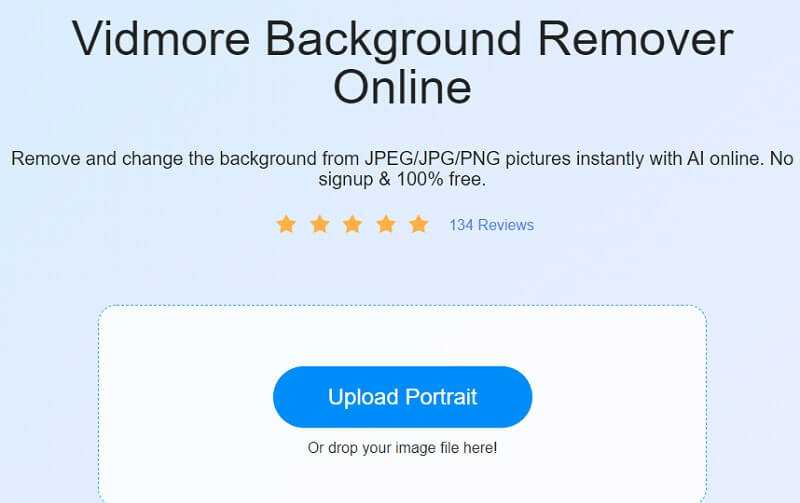
चरण 2: छवि को विंडो पर छोड़ने के बाद, कृत्रिम बुद्धि इसकी समीक्षा करेगी और स्वचालित रूप से आपकी छवि की सफेद पृष्ठभूमि को हटा देगी।
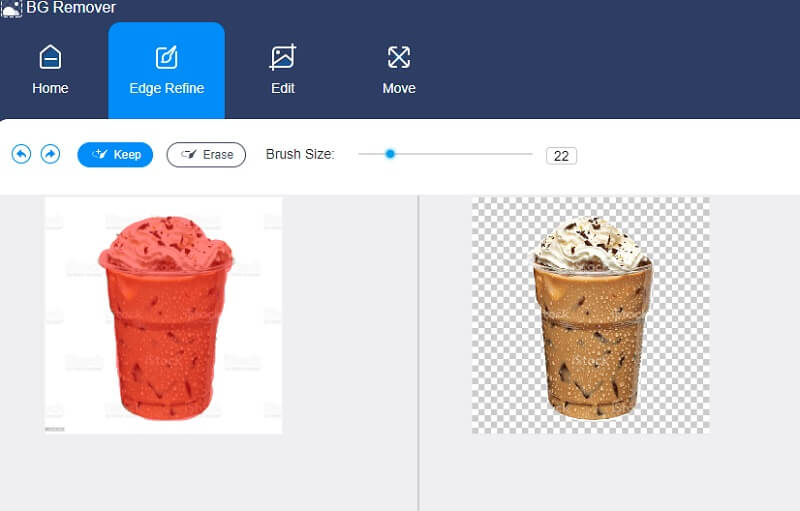
चरण 3: एक बार जब आपकी छवि की सफेद पृष्ठभूमि हटा दी जाती है, तो आप कुछ संशोधन भी कर सकते हैं जैसे क्रॉप करना, घुमाना और फ़्लिप करना। और उन टूल तक पहुंचने के लिए, दबाएं संपादित करें टैब, जो आपको दूसरी विंडो पर निर्देशित करेगा।
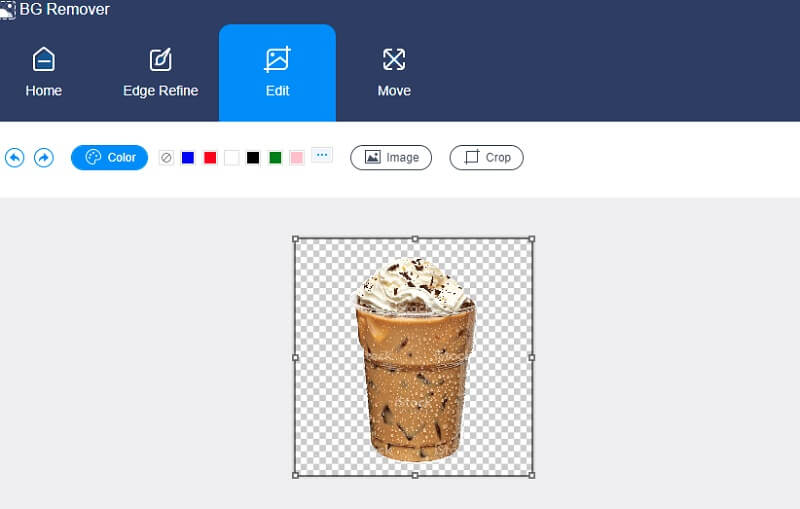
चूंकि आप अपनी तस्वीर में पृष्ठभूमि शामिल नहीं करना चाहते हैं, इसलिए आपको उपलब्ध विकल्पों में से एक छाया चुनने की ज़रूरत नहीं है। आप अपनी छवियों के आकार को संशोधित करने के लिए आगे बढ़ सकते हैं। नेविगेट करें काटना बटन, और कुछ अनुपात दिखाई देंगे। यदि अनुपात वांछित आकार से मेल नहीं खाता है जो आपको पसंद है, तो आप किनारों को चारों तरफ घुमा सकते हैं।
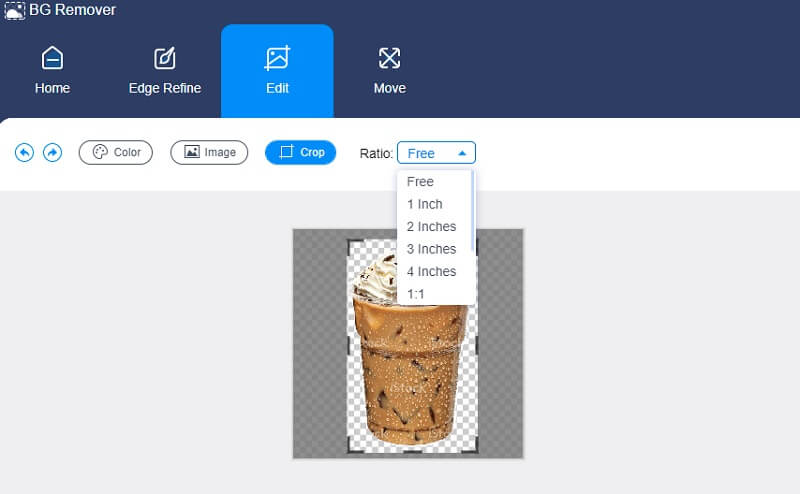
क्या आपने अपनी छवि का आकार संशोधित कर लिया है? इस बीच, यदि आपको लगता है कि आपकी छवि बेहतर है या अधिक आकर्षक है यदि यह दूसरी तरफ है, तो आप इसे फ्लिप या घुमा सकते हैं। इसके साथ, आगे बढ़ें चाल टैब, आपको फ़्लिपिंग टूल दिखा रहा है। बिंदु को बाएँ या दाएँ घुमाने से आपकी छवि की स्थिति बदल जाएगी।
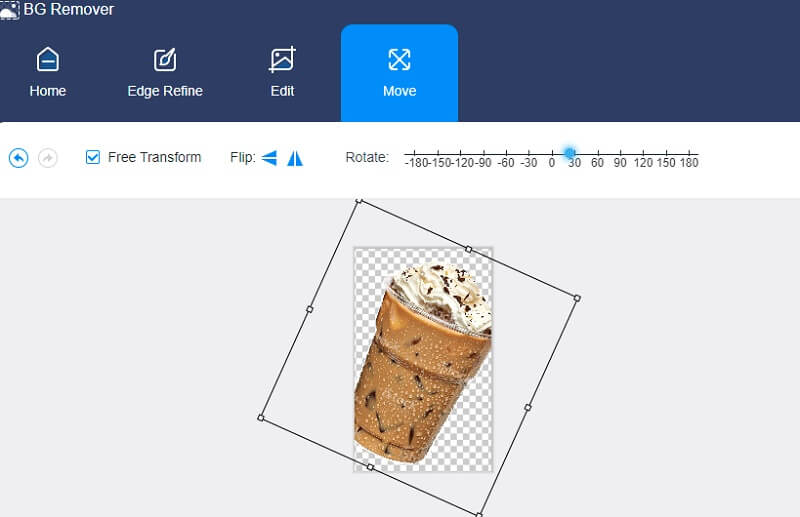
और पर टिक करके त्रिकोण बाईं ओर आइकन, आपकी छवि मुड़ जाएगी।
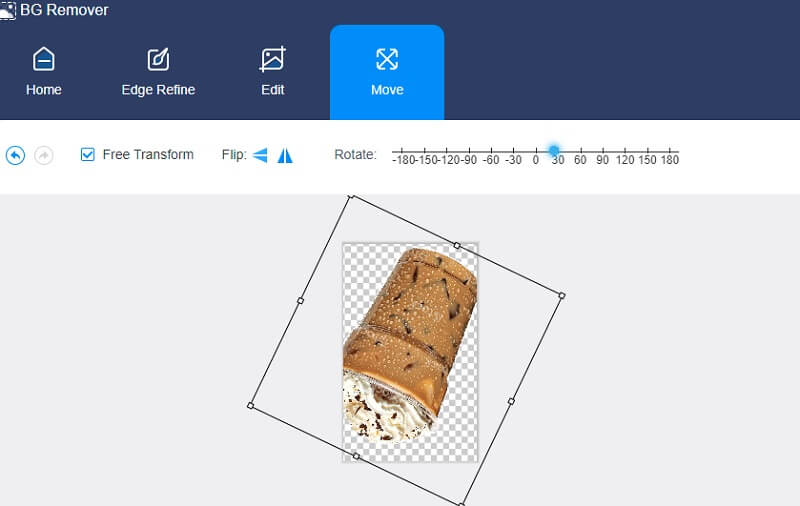
चरण 4: यदि आपको लगता है कि आपको अपनी छवि में किसी संशोधन की आवश्यकता नहीं है, तो अब आप इसे अपने फ़ोल्डर में सहेजना जारी रख सकते हैं। स्क्रीन पर नीचे की ओर जाएं और क्लिक करें डाउनलोड बटन। और अगर आप दूसरी तस्वीर को बेहतर बनाना चाहते हैं, तो आपको पर टैप करना होगा नया चित्र बटन।

भाग 2. फोटोशॉप पर सफेद पृष्ठभूमि को पारदर्शी कैसे बनाएं
फोटो संपादन में विशेषज्ञ और जानकार कार्यक्रमों में से एक फोटोशॉप है। इस उपकरण का उपयोग उच्च श्रेणी की छवियों, लोगो, फ़्लायर्स और कई अन्य को बदलने में किया जा रहा है।
यह वेक्टर ग्राफिक्स की तरह ही पिक्सेल-आधारित तस्वीरों के लिए संपादन सुविधाओं की एक विस्तृत श्रृंखला प्रदान करता है। इसके अलावा, यह परत-आधारित संशोधनों के लिए जाना जाता है जो छवियों को विभिन्न परतों के साथ संशोधित करने की अनुमति देते हैं जो पारदर्शिता की अनुमति देते हैं।
इस पेशेवर उपकरण में दूसरों को चुनौती दी जा रही है। लेकिन यह इस तथ्य को दूर नहीं कर सकता है कि यह सबसे उत्कृष्ट संपादन कार्यक्रमों में से एक है, खासकर उन लोगों के लिए जो संपादन की दुनिया में प्रवेश करना चाहते हैं। हालाँकि इसकी आदत पड़ने में कुछ समय लगता है, लेकिन यह हर श्रम के लायक है।
मान लीजिए आपको लगता है कि यह सॉफ्टवेयर इसमें फायदेमंद होगा आपकी छवि की पृष्ठभूमि को हटा रहा है. उस स्थिति में, आप यहां एक अनुरक्षण के रूप में प्रक्रिया का उपयोग करते हैं।
चरण 1: सबसे पहले, आपको अपनी फ़ाइलों से छवि चुननी होगी और इसे फ़ोटोशॉप में प्रकट करना होगा। छवि को डैशबोर्ड पर अपलोड करने के बाद, इसे आसानी से संशोधित करने के लिए इसे स्क्रीन के बीच में समायोजित करें। अगला, में परतों अनुभाग, संपादन के लिए सुलभ होने के लिए इसे अनलॉक करने के लिए लॉक दबाएं और फिर इसका नाम बदलें। उसके बाद, आप पहली परत की एक समान प्रतिलिपि बनाकर एक नई परत बना सकते हैं।
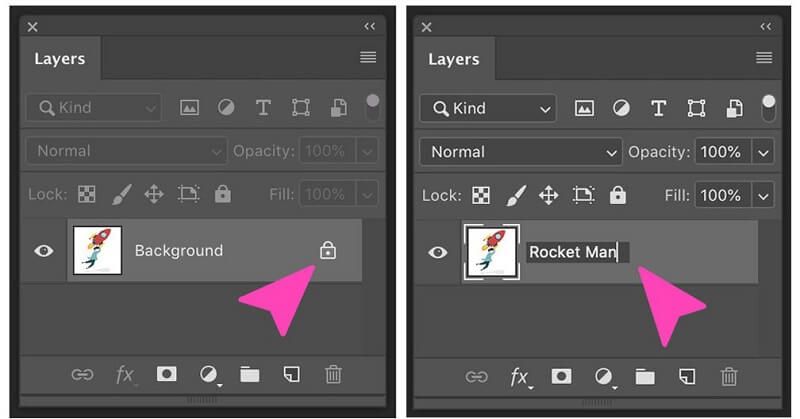
चरण 2: करने के लिए अगली बात है मैजिक इरेज़र के तहत उपकरण उपकरण खंड। और फिर, सेट करें सहनशीलता 30 करने के लिए, पर एक चेकमार्क लगाएं विरोधी उर्फ, और डाल अस्पष्टता 100% के लिए।
चरण 3: अंत में, सफेद पृष्ठभूमि पर टैप करें, और आप इसे पारदर्शी होते हुए देखेंगे।
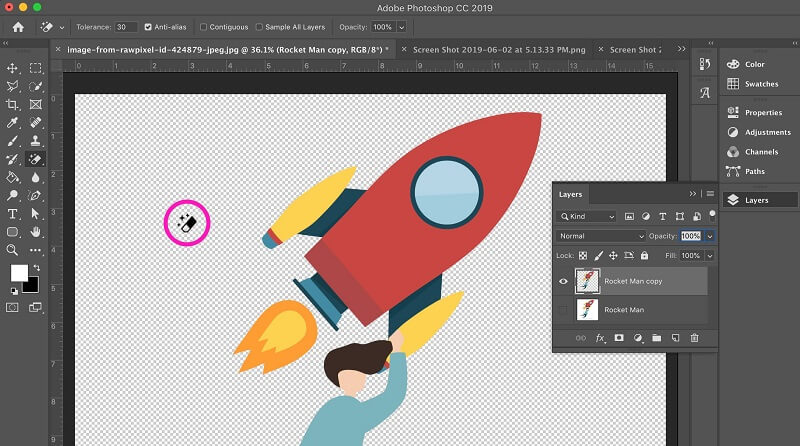
भाग 3. दो फोटो संपादकों की तुलना
मतभेद होंगे क्योंकि विडमोर बैकग्राउंड रिमूवर ऑनलाइन एक ऑनलाइन टूल है, और एडोब फोटोशॉप सॉफ्टवेयर है। और इस समय, यह पोस्ट आपको दोनों के फायदे और नुकसान का स्पष्ट उदाहरण दिखाएगा।
- वर्ग
- सभी प्लेटफॉर्म पर उपलब्ध
- संपादन सुविधाओं में समृद्ध
- प्रयोज्य
- कई परतें प्रदान करता है
| विडमोर बैकग्राउंड रिमूवर ऑनलाइन | फोटोशॉप |
भाग 4. सफेद पृष्ठभूमि को पारदर्शी बनाने के बारे में अक्सर पूछे जाने वाले प्रश्न
क्या पीएनजी पारदर्शी पृष्ठभूमि का समर्थन करता है?
पीएनजी या पोर्टेबल नेटवर्क ग्राफिक्स एक प्रकार का चित्र प्रारूप है जिसका उपयोग वेबसाइट बनाने के लिए किया जाता है क्योंकि इसमें पारदर्शी पृष्ठभूमि होती है।
छवियों में पारदर्शिता का उद्देश्य क्या है?
डिजिटल फोटोग्राफी उद्देश्यों के लिए, 'पारदर्शिता' शब्द एक छवि या छवि परत के अंदर पारदर्शी भाग बनाने की क्षमता को दर्शाता है। कुछ छवि प्रकार पारदर्शिता का समर्थन नहीं करेंगे। जिस डिग्री तक कोई चीज प्रकाश को बाधित करती है उसे अपारदर्शिता में मापा जाता है।
पारदर्शी पृष्ठभूमि का होना क्यों फायदेमंद है?
लेयर्स या मास्क के साथ काम करते समय, इसका सबसे आम कारण एक पारदर्शी पृष्ठभूमि को नियोजित करना तस्वीरों में समय की बचत होती है। कुछ तस्वीरों पर समवर्ती रूप से काम करना और उन्हें एक छवि में संयोजित करना अधिक कठिन होगा यदि आप कुछ छवियों को बिछाते समय एक सफेद पृष्ठभूमि का उपयोग करते हैं। चूंकि एक सफेद पृष्ठभूमि कवरेज प्रदान करती है।
निष्कर्ष
फोटोशॉप और विडमोर बैकग्राउंड रिमूवर ऑनलाइन की मदद से, आपके पास पर्याप्त से अधिक ज्ञान है छवि की सफेद पृष्ठभूमि को पारदर्शी बनाना. और अब फैसला आपका है। यदि आप उन्नत संपादन टूल में हैं, तो फोटोशॉप आपके लिए एकदम सही है। लेकिन मान लीजिए कि आप स्वचालित पृष्ठभूमि हटाने के साथ एक मूल फोटो संपादक में हैं। उस स्थिति में, आपको Vidmore बैकग्राउंड रिमूवर ऑनलाइन के साथ जाना होगा।


